- Notas de versão e anúncios
- Introdução do produto
- Início rápido
- Guia de operação
- Topologia de rede
- Virtual Private Cloud (VPC)
- Sub-redes
- Tabelas de rotas
- IPs e ENIs
- Pacote de largura de banda
- Conexão de rede
- Gerenciamento de segurança
- Grupos de segurança
- Visão geral do grupo de segurança
- Criação de um grupo de segurança
- Adição de uma regra de grupos de segurança
- Associação de instâncias do CVM a grupos de segurança
- Gerenciamento de grupos de segurança
- Gerenciamento de regras de grupo de segurança
- Casos de aplicação de grupos de segurança
- Portas comuns do servidor
- ACL de rede
- Modelo de parâmetros
- Gerenciamento de acesso
- Grupos de segurança
- Ferramentas de diagnóstico
- Monitoramento e alarmes
- Práticas recomendadas
- Migração da rede clássica para o VPC
- Configuração de um CVM de gateway público
- Criação de cluster principal/secundário de alta disponibilidade usando HAVIP + Keepalived
- Criação de um banco de dados de alta disponibilidade usando HAVIP + cluster de failover do Windows Server
- Comunicação principal/secundária de nuvem híbrida (DC e VPN)
- Comunicação principal/secundária de nuvem híbrida (CCN e VPN)
- Perguntas frequentes
- Fale conosco
- Glossário
- Notas de versão e anúncios
- Introdução do produto
- Início rápido
- Guia de operação
- Topologia de rede
- Virtual Private Cloud (VPC)
- Sub-redes
- Tabelas de rotas
- IPs e ENIs
- Pacote de largura de banda
- Conexão de rede
- Gerenciamento de segurança
- Grupos de segurança
- Visão geral do grupo de segurança
- Criação de um grupo de segurança
- Adição de uma regra de grupos de segurança
- Associação de instâncias do CVM a grupos de segurança
- Gerenciamento de grupos de segurança
- Gerenciamento de regras de grupo de segurança
- Casos de aplicação de grupos de segurança
- Portas comuns do servidor
- ACL de rede
- Modelo de parâmetros
- Gerenciamento de acesso
- Grupos de segurança
- Ferramentas de diagnóstico
- Monitoramento e alarmes
- Práticas recomendadas
- Migração da rede clássica para o VPC
- Configuração de um CVM de gateway público
- Criação de cluster principal/secundário de alta disponibilidade usando HAVIP + Keepalived
- Criação de um banco de dados de alta disponibilidade usando HAVIP + cluster de failover do Windows Server
- Comunicação principal/secundária de nuvem híbrida (DC e VPN)
- Comunicação principal/secundária de nuvem híbrida (CCN e VPN)
- Perguntas frequentes
- Fale conosco
- Glossário
É possível exibir os recursos de todas as sub-redes no VPC no console do VPC, por exemplo, os recursos de nuvem implantados na sub-rede, a tabela de rotas associada à sub-rede e as regras de ACL vinculadas à sub-rede.
Instruções
1. Faça login no Console do VPC.
2. Selecione Subnet (Sub-rede) na barra lateral esquerda para acessar a página de gerenciamento de sub-rede.
3. Na parte superior da página Subnet (Sub-rede), selecione a região e o VPC aos quais a sub-rede pertence. Se você mantiver o valor padrão, ou seja, All VPCs (Todos os VPCs), poderá exibir todas as sub-redes de todos os VPCs nesta região, conforme mostrado abaixo:
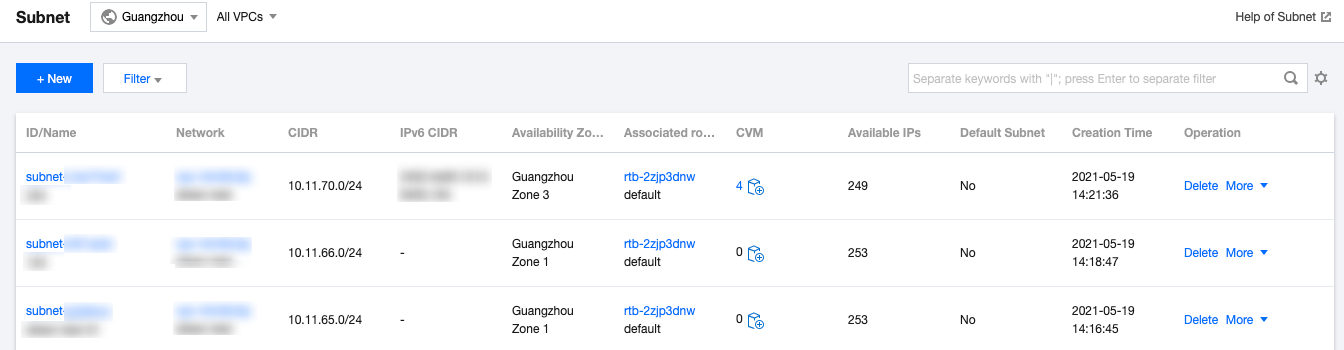
O significado dos campos da lista exibidos na interface é o seguinte:
ID/Name (ID/Nome): exibe o ID e o nome da sub-rede. Todas as sub-redes recebem um ID quando são criadas e o nome delas pode ser modificado em tempo real.
Network (Rede): o VPC ao qual a sub-rede pertence.
CIDR: o intervalo de IP do bloco CIDR da sub-rede. O bloco CIDR da sub-rede não pode ser modificado.
Availability Zone (Zona de disponibilidade): exibe a zona de disponibilidade na qual a sub-rede está localizada.
Associated Route Table (Tabela de rotas associada): a tabela de rotas associada à sub-rede.
CVM: exibe os números dos CVMs implantados na sub-rede.
Available IPs (IPs disponíveis): o número dos endereços IP disponíveis no intervalo de blocos CIDR da sub-rede.
Default Subnet (Sub-rede padrão): para as sub-redes criadas pelo usuário na página Subnet (Sub-rede) no console VPC, que não são as sub-redes padrão, o campo de valor exibirá No (Não). Se você selecionar o VPC e a sub-rede padrão criados automaticamente pelo Tencent Cloud na página de aquisição do CVM, aqui será exibido Yes (Sim). Só pode haver um único VPC e sub-rede padrão em uma determinada região.
Creation Time (Hora de criação): a hora de criação da sub-rede.
Operation (Operação): as operações executáveis para a sub-rede. Você pode excluir a sub-rede sem recursos ou clicar em More (Mais) > Change Route Table (Alterar a tabela de rotas) para substituir a tabela de rotas associada à sub-rede.
4. Clique no ID da sub-rede para exibir os detalhes dos recursos da sub-rede. Alterne a guia para exibir as regras de roteamento e as regras de ACL.
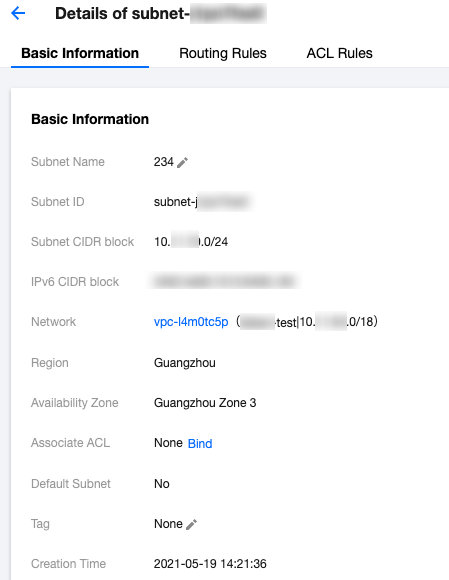
5. Clique no ID do VPC da rede à qual a sub-rede pertence ou no ID da tabela de rotas associada, para exibir as informações detalhadas do recurso correspondente.
6. Clique no número dos CVMs para acessar a página da instância do CVM. Se a quantidade for 0, clique no ícone do CVM para acessar a página de aquisição do CVM.
7. Na parte superior da página, clique em Filter (Filtrar) para exibir a lista de sub-redes na zona disponível especificada.
8. Clique na caixa de pesquisa no canto superior direito da página para consultar rapidamente por subnet ID (ID da sub-rede), Subnet Name (Nome da sub-rede), Tag e IPv4 CIDR Block (Bloco CIDR IPv4).
9. Clique no ícone de Configuração no canto superior direito para personalizar os campos exibidos.

 Sim
Sim
 Não
Não
Esta página foi útil?